كيفية تعيين صورة مميزة افتراضية في ووردبريس
نشرت: 2024-03-30هل ترغب في تعيين صورة مميزة افتراضية في WordPress ؟ إذا كنت تبحث عن دليل بسيط للقيام بذلك، فاستمر في قراءة هذا المقال. في هذه التدوينة، سنعرض لك طريقتين!
قبل الغوص في البرنامج التعليمي، دعنا نراجع الميزات والصور المميزة وسبب حاجتك إليها.
ما هي الصور المميزة وسبب استخدامها
الصور المميزة هي صور معينة مخصصة لمنشورات المدونة أو الصفحات أو أنواع المنشورات المخصصة. على عكس الصور القياسية التي أضفناها إلى محتوى المنشور، سيتم عرض الصورة المميزة في الواجهة الأمامية لصفحات الأرشيف. تُعرف الصور المميزة أيضًا باسم الصور المصغرة للنشر.
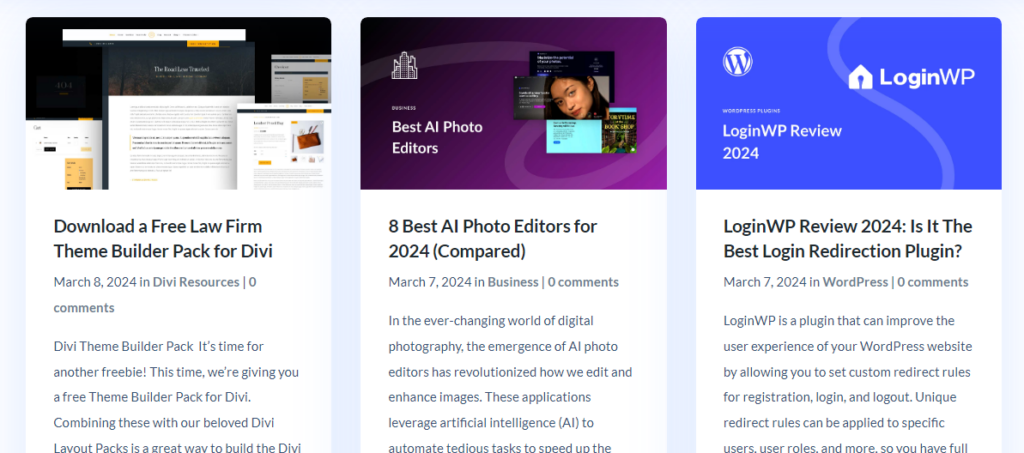
ستساعدك إضافة صورة مميزة إلى مشاركة مدونة بعدة طرق. يجعل منشور مدونتك جذابًا بصريًا. سيساعدك هذا على زيادة معدل المشاركة. وبالمثل، ستساعدك الصور المميزة أيضًا في تحسين محركات البحث.
الآن بعد أن عرفت سبب كون الصور المميزة إلزامية، دعنا نرى ما يجب تضمينه في الصور المميزة في WordPress.
ما يجب تضمينه في الصور المميزة
عند تطوير صورة مميزة لمنشورات مدونتك، يمكنك تضمين صورة متجهة وعنوان مشاركة المدونة والوقت المناسب لقراءة المحتوى. يستخدم معظم الأشخاص برامج مثل Illustrator لتطوير صور مميزة لمدوناتهم. نظرًا لأن الذكاء الاصطناعي يتقدم بشكل متزايد، يمكنك الاعتماد على أدوات الذكاء الاصطناعي لإنشاء صور مميزة.
إذا كنت بحاجة إلى الإلهام لتصميم صورتك المميزة، فيمكنك الاطلاع على مواقع الويب الشهيرة مثل Elegant Themes وWPBeginner وOptinMonster وما إلى ذلك. تقوم هذه المواقع بإنشاء صور مميزة مذهلة لمشاركات مدوناتها.
كيفية تعيين صورة مميزة افتراضية في ووردبريس
يمكنك تعيين صورة مميزة افتراضية في WordPress لمنشورات المدونة أو وسائل التواصل الاجتماعي. أدناه، سنعرض لك كلتا الطريقتين، ويمكنك اختيار خيار بناءً على تفضيلاتك. دون أي مزيد من اللغط، دعونا ندخل في البرنامج التعليمي.
1. تعيين صورة مميزة افتراضية باستخدام مكون إضافي مخصص
ولهذا الغرض، سنستخدم مكونًا إضافيًا مجانيًا لبرنامج WordPress يسمى الصورة المميزة الافتراضية . يمكنك تنزيله من المستودع. أول ما عليك فعله هو تثبيت المكون الإضافي على موقع WordPress الخاص بك.

بمجرد الانتهاء من التثبيت، قم بتنشيط البرنامج المساعد.
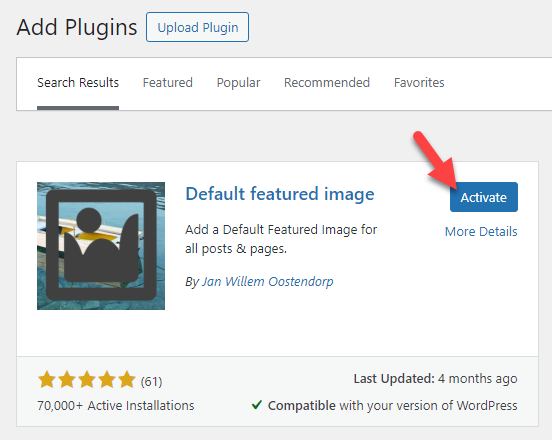
بعد التنشيط، عليك الذهاب إلى صفحة إعدادات الوسائط.
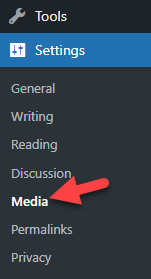
هناك، سترى خيار تعيين صورة مميزة افتراضية لمشاركات مدونتك التالية.
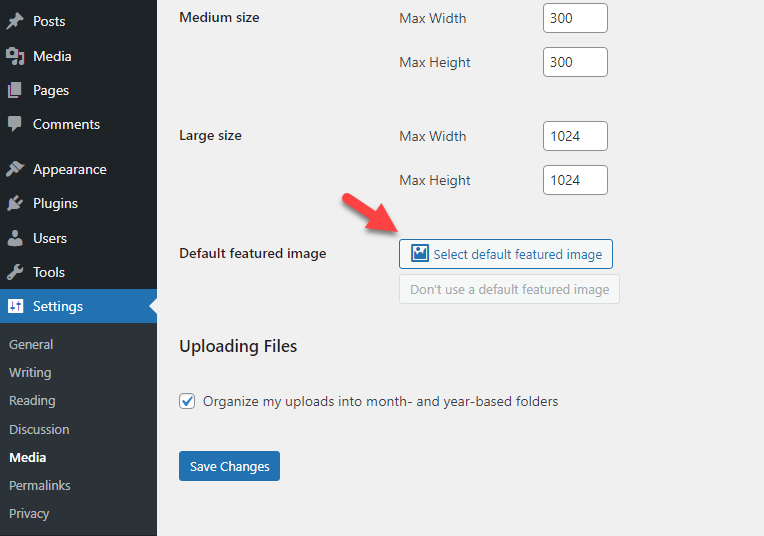
ستتم إعادة توجيهك إلى مكتبة الوسائط إذا قمت بالنقر فوق الزر. ومن هناك، يمكنك اختيار صورتك المميزة الافتراضية.
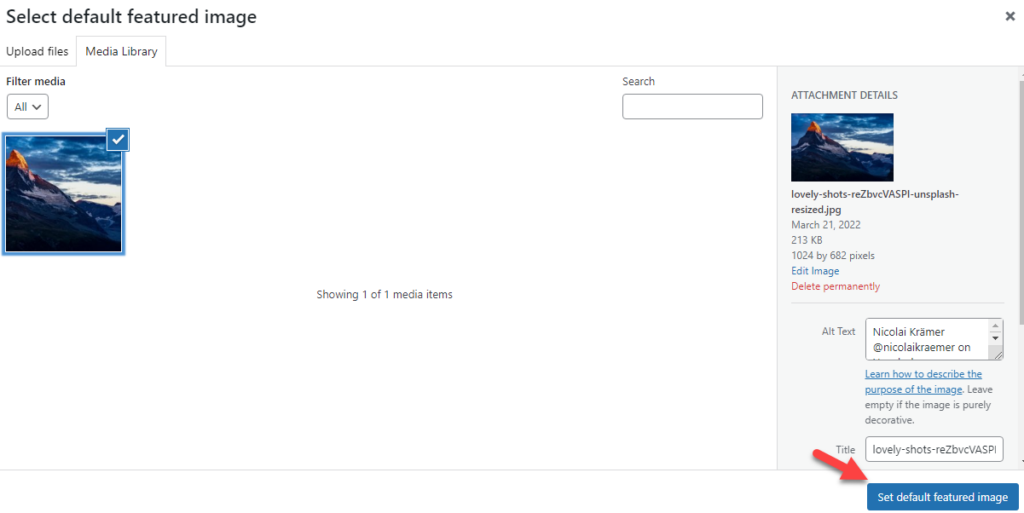
من الآن فصاعدا، يمكنك رؤية الصورة المميزة الافتراضية في صفحة الإعدادات.
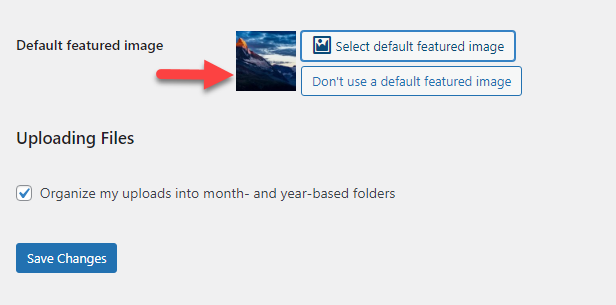
يمكنك تحديث الصورة المميزة كلما كنت في حاجة إليها. إذا كنت بحاجة إلى تعديل الصورة المميزة، فانقر فوق زر تحديد الصورة المميزة الافتراضية مرة أخرى.
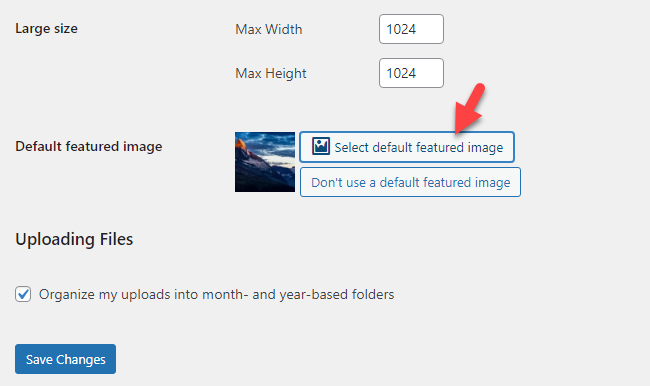
وعلى العكس من ذلك، إذا كنت بحاجة إلى إزالة الصورة المميزة، فانقر فوق الزر عدم استخدام صورة مميزة افتراضية .
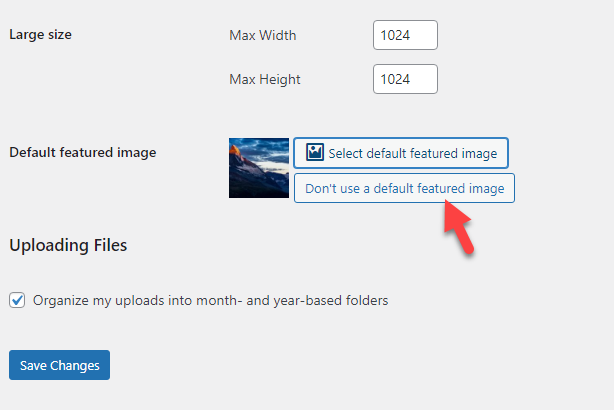
بمجرد الانتهاء من التكوين، احفظ التغييرات .
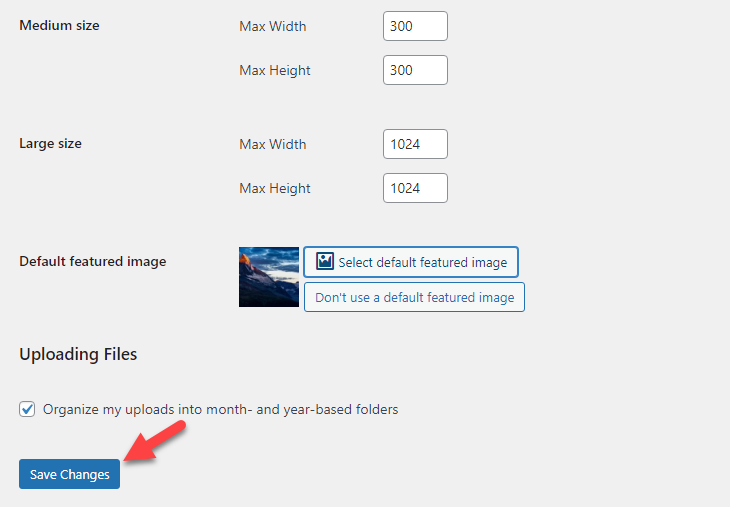
يمكنك الآن البدء في نشر منشورات المدونة. عندما تقوم بنشر مقالات بدون صورة مميزة، سيتم عرض الصورة المميزة الافتراضية في الواجهة الأمامية. من ناحية أخرى، إذا قمت بتحميل صورة مميزة مخصصة يدويًا على المقالة، فسيتم عرض تلك الصورة المحددة.
ملحوظة: سيتم عرض الصورة المميزة فقط في منشورات المدونة الجديدة. إذا قمت بنشر منشورات قبل تكوين الصورة المميزة الافتراضية، فلن تظهر الصورة التي تم تكوينها. قد ترغب في تعيين الصورة المميزة على تلك المنشورات يدويًا.

هذا كل شيء!
بهذه الطريقة، يمكنك تعيين صورة مميزة افتراضية في WordPress للمقالات.
2. ضبط الصورة الافتراضية لوسائل التواصل الاجتماعي
الآن، لنقم بتعيين صورة مميزة افتراضية في WordPress لشبكات التواصل الاجتماعي. عند تحديد صورة افتراضية هنا، سيتم استخدام هذه الصورة في كل مرة يقوم فيها شخص ما بمشاركة منشور مدونتك أو موقع الويب الخاص بك على الشبكات الاجتماعية مثل Twitter أو Facebook. يمكنك تحقيق ذلك بمساعدة أي مكون إضافي لتحسين محركات البحث (SEO).
سنوضح لك الطريقة باستخدام كل من Rank Math وYoast.
1. طريقة الرياضيات المرتبة
أول ما عليك فعله هو تثبيت وتفعيل البرنامج الإضافي Rank Math. إذا كنت تستخدمه بالفعل، يمكنك ترك هذا الجزء. الآن، تحتاج إلى فتح إعدادات العنوان والتعريف .
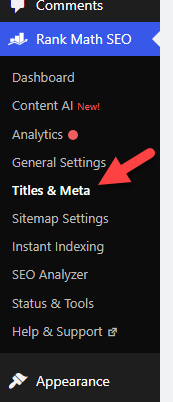
هناك، اختر Global Meta .
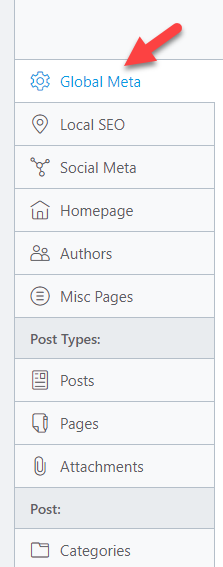
إذا قمت بالتمرير إلى أسفل الصفحة، فسوف ترى خيار إضافة صورة مصغرة لـ OG.
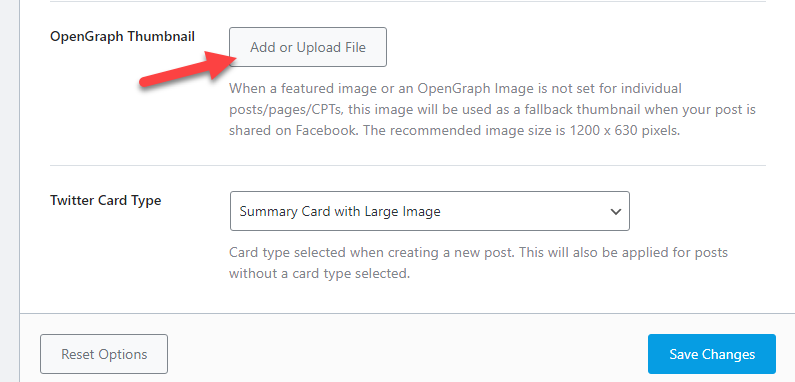
يمكنك تحديد صورة من مكتبة الوسائط أو تحميل صورة جديدة. بعد اختيار الصورة، قم بحفظ الإعدادات .
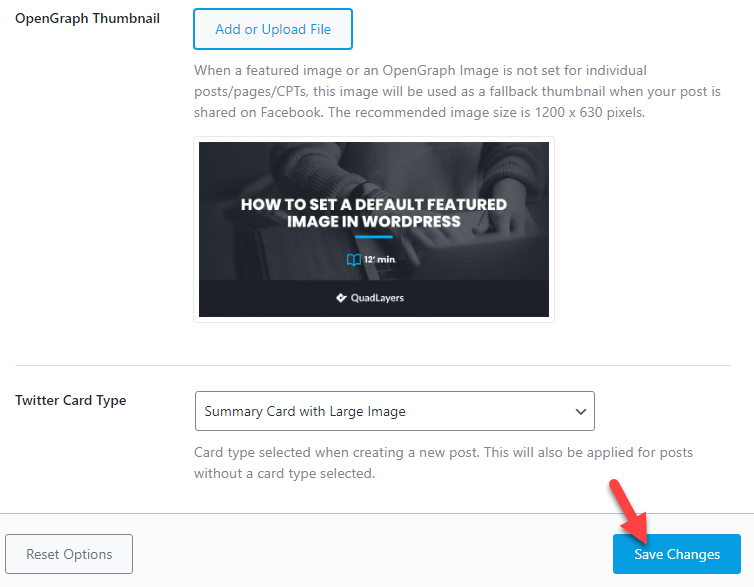
سيتم استخدام هذه الصورة عندما يقوم شخص ما بمشاركة منشوراتك أو صفحاتك أو CPTs على وسائل التواصل الاجتماعي.
2. طريقة الزبادي
احصل على الإصدار المتميز من المكون الإضافي إذا كنت بحاجة إلى إعداد صورة مصغرة لـ OG عبر Yoast. اعتبارًا من مارس 2024، لا يحتوي الإصدار المجاني من مكون Yoast الإضافي على ميزة OG المصغرة. إذا كنت تستخدم Yoast Premium، فافتح إعدادات البرنامج المساعد.
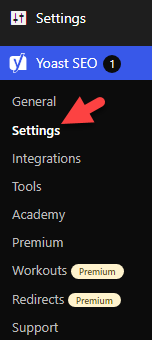
الآن، تحتاج إلى فتح إعدادات أنواع المحتوى.
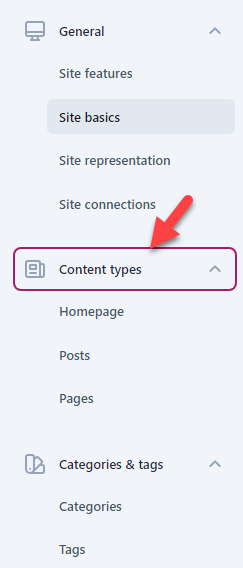
ضمن أنواع المحتوى، سترى ثلاثة خيارات.
- الصفحة الرئيسية
- دعامات
- الصفحات
تحت كل خيار، يمكنك رؤية قسم لإضافة صورة مصغرة لـ OG.
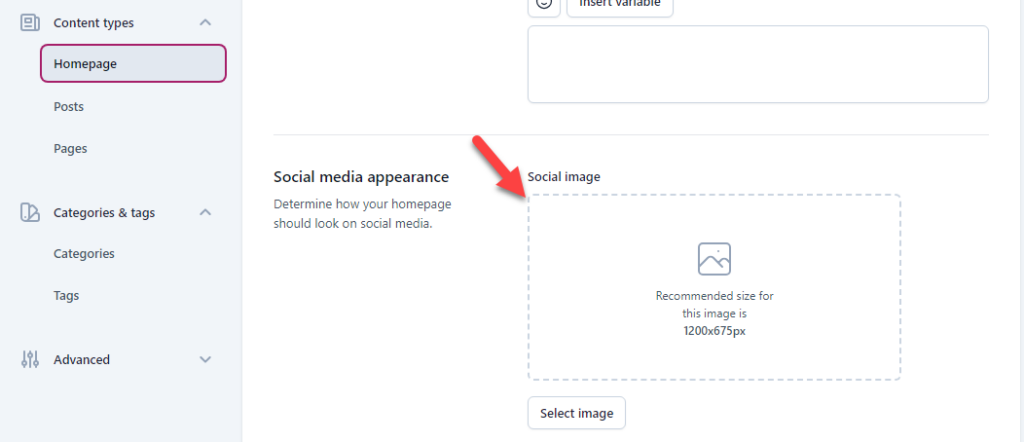
يمكنك تحميل الصورة هناك وحفظ الإعدادات. سيتم استخدام هذه الصور عندما يقوم شخص ما بمشاركة منشورات أو صفحات أو صفحته الرئيسية على وسائل التواصل الاجتماعي.
هذا كل شيء!
بهذه الطريقة، يمكنك استخدام Yoast Premium لتعيين صورة مصغرة افتراضية لوسائل التواصل الاجتماعي.
خاتمة
الصور المميزة إلزامية في أي مدونة WordPress أو متجر WooCommerce. عندما يزور شخص ما صفحات الأرشيف مثل المدونات أو الفئات أو العلامات، فإن عرض الصور المميزة يمكن أن يؤدي إلى تحسين تجربته. سيشعر معظم الأشخاص بالراحة عند النقر على منشورات المدونة التي تحتوي على صور مميزة لمعرفة المزيد حول الموضوع.
في بعض الأحيان، تنسى إضافة صورة مميزة إلى مشاركة المدونة. في هذه الحالة، ستكون هذه المقالة مفيدة. لقد أظهرنا لك أفضل طريقة لإضافة صورة مميزة افتراضية إلى WordPress. البرنامج الإضافي الذي قدمناه (الصورة المميزة الافتراضية) خفيف الوزن وليس به أي مشاكل في الأداء.
وبالمثل، يمكنك تعيين صورة مميزة افتراضية لوسائل التواصل الاجتماعي باستخدام مكون إضافي لتحسين محركات البحث مثل Yoast. بهذه الطريقة، سيتم استخدام الصورة الافتراضية عندما يقوم شخص ما بمشاركة منشورات مدونته على وسائل التواصل الاجتماعي.
نأمل أن تكون قد وجدت هذه المقالة مفيدة وتعلمت المزيد حول تعيين صورة مميزة افتراضية في WordPress. يرجى النظر في مشاركة هذا المنشور مع أصدقائك وزملائك المدونين إذا قمت بذلك.
كيف ستقوم بتعديل موقع الويب الخاص بك على WordPress أو متاجر WooCommerce؟
اسمحوا لنا أن نعرف في التعليقات!
فيما يلي بعض المقالات ذات الصلة التي يمكنك التحقق منها لتحسين موقع الويب الخاص بك على WordPress أو متجر WooCommerce:
- 8 طرق لإصلاح خطأ عدم تحميل الصورة المميزة في WordPress: الدليل النهائي
- كيفية تحميل الصور بشكل بطيء في ووردبريس
- كيفية اختبار الضغط على موقع WordPress – الدليل النهائي
